Exemple # 01
Nous allons démontrer en pratique comment utiliser la méthode 'to_json()' de 'pandas' pour changer le DataFrame 'pandas' au format JSON. Le package 'pandas' est importé ici, qui est le 'numpy', et nous l'importons en tant que 'np'. Maintenant, pour exécuter le code 'pandas', les packages du panda doivent être importés. Pour importer ce package, nous utilisons le mot-clé 'import'. Ensuite, nous définissons 'pandas comme pd', ce qui signifie que nous pouvons facilement accéder ou utiliser n'importe quel 'paquet pandas' dont nous avons besoin en y plaçant simplement le 'pd'.
Nous créons ici le tableau numpy en utilisant le 'np. array », ce « np » nous aide à accéder aux fonctions de la bibliothèque numpy. Ce tableau numpy est également stocké dans la variable 'New_data', et nous mettons 'A, B, C, D' et 'E, F, G, H' dans ce tableau numpy. Ce tableau numpy est maintenant converti en DataFrame en utilisant la méthode 'pd.DataFrame'. C'est la méthode 'pandas' à laquelle on accède ici en plaçant le 'pd'. Lorsque nous convertissons ce tableau numpy en DataFrame, nous mettons également les noms de colonne.
Les noms que nous ajoutons ici comme en-têtes de colonne sont 'col1, col2, col3 et col4'. Ensuite, vous voyez que nous avons le 'print' ci-dessous dans lequel nous définissons le nom du DataFrame, qui dans ce cas est 'New_dataFrame', donc cela sera rendu lors de l'exécution de ce code. Maintenant, nous convertissons ce DataFrame au format JSON en utilisant la méthode 'to_json()'. Nous définissons le nom du DataFrame 'New_dataFrame' avec la méthode 'to_json()' et plaçons également cette méthode dans la variable 'New_json'. Ici, nous n'avons passé aucun paramètre à cette méthode 'to_json()'. Le format JSON du DataFrame est maintenant placé en 'impression' et il sera également rendu sur la console.
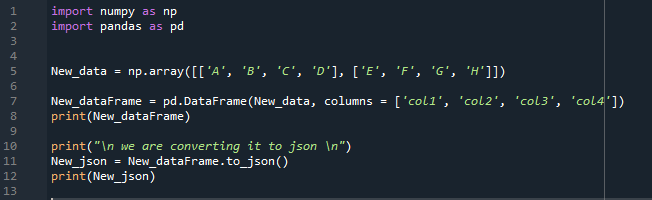
Pour la compilation et l'exécution de ce code, nous appuyons sur 'Maj + Entrée' et si le code est sans erreur, la sortie sera rendue. Ici, nous collons également le résultat de ce code dans lequel nous avons montré le DataFrame que nous avons créé dans cet exemple ainsi que le format JSON de ce DataFrame.
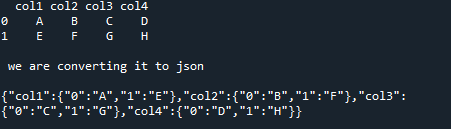
Exemple # 02
Ici, nous importons une seule bibliothèque, qui est les 'pandas', puis la liste 'AtoZ_Courses' est créée, et nous y plaçons des listes, qui sont 'Python, 29000, 35 jours et 1000.0', puis nous mettons ' JavaScript, 27000, 55 jours et 2300.0', après cela, nous ajoutons 'HTMLCSS, 25000, 25 jours et 1500.0'. Maintenant, nous avons également inséré deux autres données comme 'DataBase, 24000, 45 days, and 1500.0', et 'OOP, 21000, 35 days, 1500.0'. La liste 'AtoZ_Courses' est maintenant modifiée dans le DataFrame, et nous l'avons nommée 'AtoZ_Courses_df'. Les 'Courses_Name, Payment, Duration et Bonus' sont ajoutés ici en tant que noms de colonne du DataFrame.
Maintenant, le DataFrame est généré dans cette étape, et nous l'ajoutons dans l'instruction 'print()' pour l'afficher sur le terminal. Maintenant, en utilisant la méthode 'to_json()', nous transformons le DataFrame 'AtoZ_Courses_df' au format JSON. Cette méthode 'to_json()' reçoit également un paramètre qui est 'orient = colonne', qui est également le paramètre par défaut. Il affiche le DataFrame en tant que dict au format '{nom de colonne -> {valeur d'index -> valeur de colonne}}'.
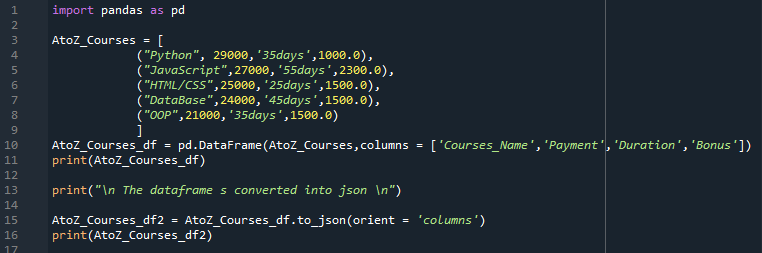
Ici, au format JSON, il affiche le nom de la colonne, puis place toutes les valeurs de cette colonne avec la valeur d'index. Tout d'abord, il mentionne le nom de la première colonne, puis toutes les valeurs de la première colonne sont rendues avec les valeurs d'index, puis il met le nom de la deuxième colonne ainsi que toutes les valeurs de la deuxième colonne avec des index, etc.
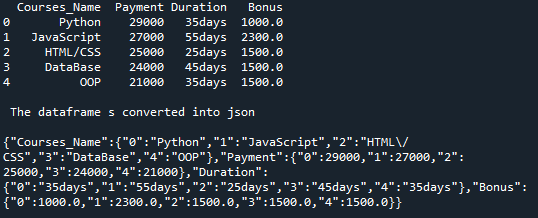
Exemple # 03
Le DataFrame est généré dans ce code avec le nom 'Bachelors_df'. Nous avons inséré cinq colonnes à ce 'Bachelors_df'. La première colonne que nous avons ici est la colonne 'Étudiant', et nous y insérons 'Lily, Smith, Bromley, Milli et Alexander'. La colonne qui vient ensuite est la colonne 'Diplôme', qui contient 'IT, BBA, English, CS et DVM'. Ensuite, le 'year_of_joining' vient en avant où nous ajoutons les années d'adhésion des étudiants, qui sont '2015, 2018, 2017, 2015 et 2014'.
La colonne à côté de cette colonne est 'year_of_graduation', qui contient les années d'obtention du diplôme de ces étudiants sont '2019, 2022, 2021, 2019 et 2018'. Nous ajoutons également ici la colonne « MPC » dans laquelle nous plaçons les MPC des étudiants « 3.3, 3.5, 3.6, 3.7 et 3.8 ». Pour afficher 'Bachelors_df' sur le terminal, nous l'incluons dans l'expression 'print()'. Maintenant, nous convertissons le DataFrame « Bachelors_df » au format JSON en utilisant la méthode « to_json() ».
Le paramètre « orient= records » est également passé à cette méthode « to_json() » dans ce code. Cet « orient= records » affichera le format JSON sous la forme « [{nom de la colonne -> valeur de la colonne}, … , {nom de la colonne -> valeur de la colonne}] ». Le format JSON du DataFrame est maintenant défini sur 'imprimer' et il s'affichera également sur le terminal.
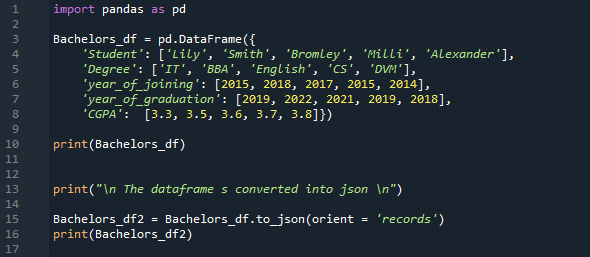
Le DataFrame est simplement affiché ici sous forme de colonnes et de lignes, mais au format JSON, vous pouvez remarquer qu'il met le nom de la colonne, puis affiche la valeur de cette colonne; après avoir affiché la valeur d'une colonne, il imprime le nom de la deuxième colonne, puis met la valeur de cette colonne et ainsi de suite car nous définissons le paramètre de la méthode 'to_josn' sur 'orient= records'.

Exemple # 04
Nous créons un tableau numpy 'My_data' dans lequel nous insérons '2, 4' et '6, 8'. Ensuite, changez le tableau numpy en DataFrame 'My_dataFrame' et définissez ses noms de colonne sur 'A1 et A2'. Maintenant, après avoir affiché le DataFrame ici en utilisant 'print'. Nous utilisons d'abord la méthode 'to_json()' sans aucun paramètre et l'affichons. Après cela, nous définissons le paramètre des méthodes 'to_json()' sur 'orient=split' et imprimons également ce format. Ensuite, nous appliquons à nouveau le 'to_josn()' au 'My_dataFrame' et cette fois, nous passons 'orient=records' comme paramètre de cette fonction.
En dessous, nous mettons 'orient = index' avec le 'My_dataFrame' et rendons ce format JSON. Après ce paramètre, nous utilisons à nouveau le 'to_json' avec le paramètre 'orient = column' et le rendons également. Ensuite, nous passons « orient= values » comme paramètre de la méthode « to_json() » et l'appliquons au « My_dataFrame ». Nous définissons également le paramètre de cette fonction sur 'orient = table' et l'utilisons à nouveau avec le même DataFrame et affichons également ce format JSON. Maintenant, nous allons noter la différence entre les formats de JSON dans la sortie de ce code.
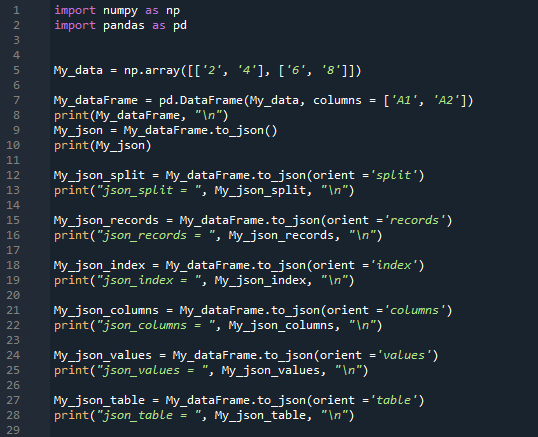
Ici, vous pouvez facilement trouver la différence entre les formats du JSON, que nous avons appliqués au même DataFrame. Tous les paramètres que nous avons passés dans la méthode 'to_json' apparaissent ici dans différents formats.
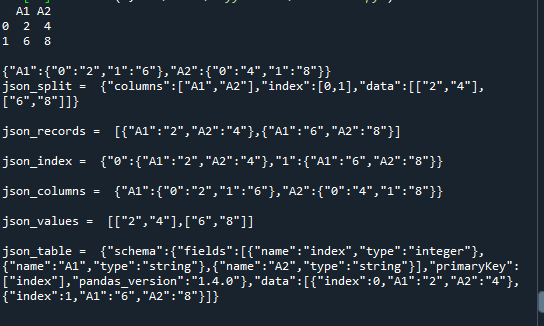
Conclusion
Ce guide montre le format JSON et a expliqué ce format JSON en détail et comment convertir les pandas DataFrame en JSON. Nous avons expliqué que la méthode 'to_json()' est utilisée pour convertir le pandas DataFrame au format JSON. Nous avons également discuté de différents paramètres, que nous avons passés à la méthode 'to_json()' ici. Nous avons fourni un guide complet dans lequel nous avons utilisé les méthodes 'to_json()' en mettant tous les paramètres possibles à cette méthode 'to_json()' dans notre code 'pandas' et leur avons également montré dans la sortie comment ces paramètres changent le format du JSON.